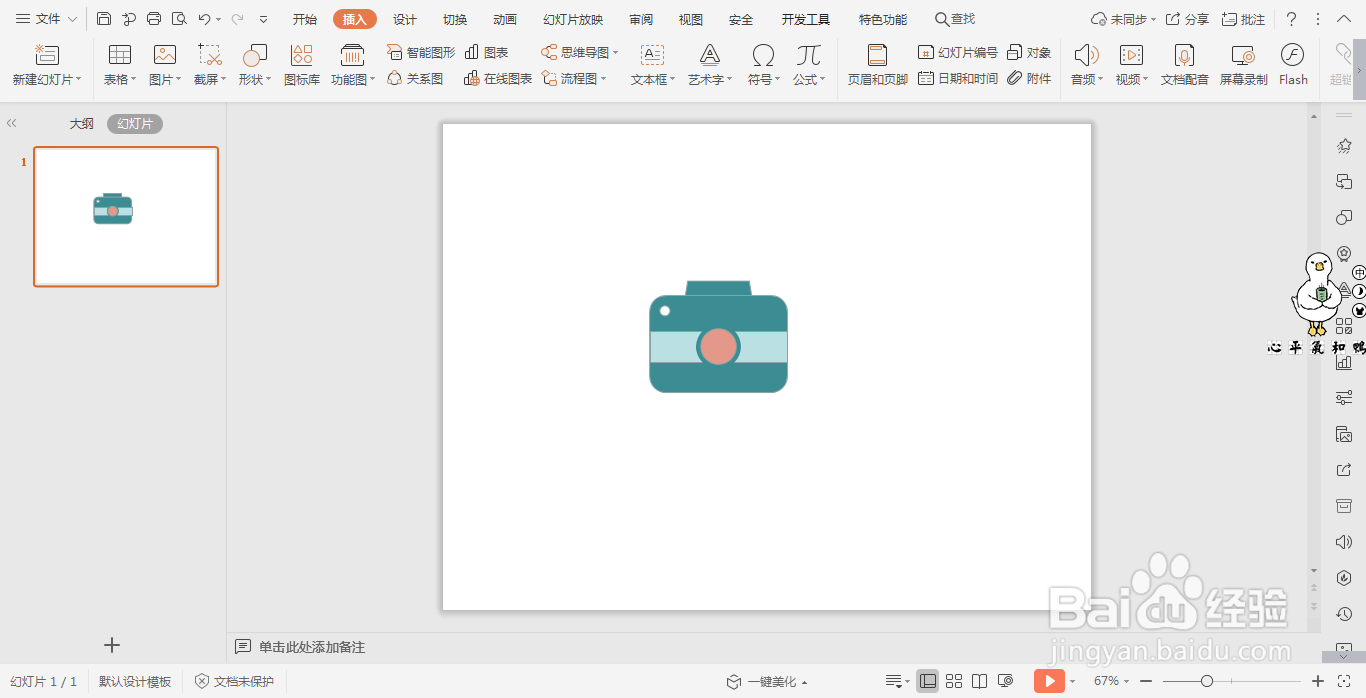1、在插入选项卡中点击形状,选择其中的圆角矩形,在页面上绘制出形状。
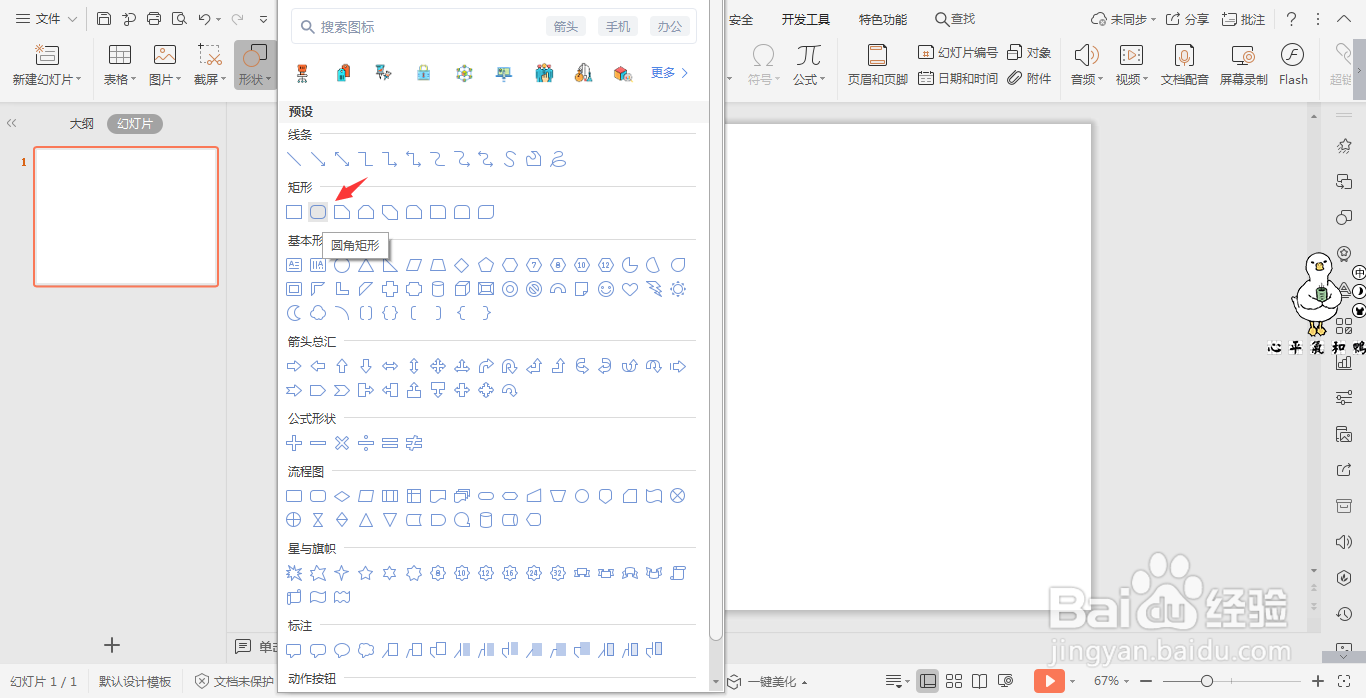
2、选中圆角矩形,在绘图工具中点击填充,颜色设置为蓝色。
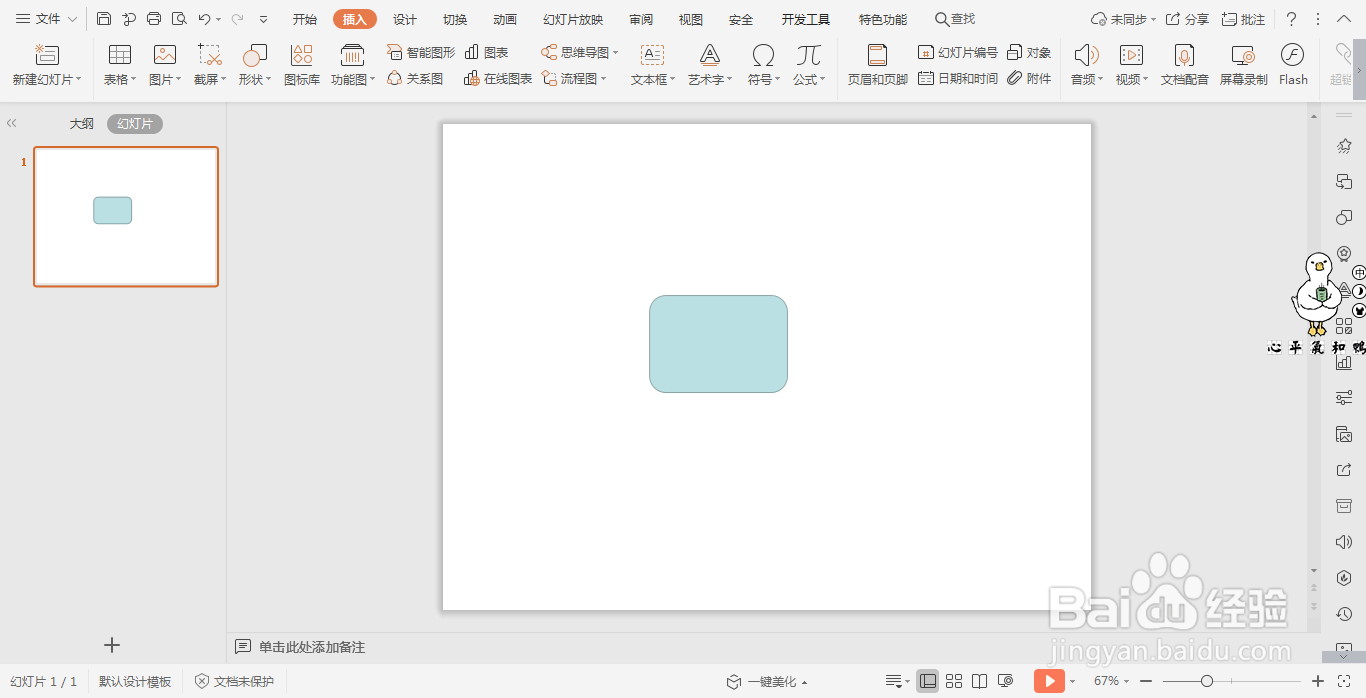
3、插入一个矩形放置在圆角矩形的中间,颜色填充为浅蓝色,具体的大小和位置如图所示。

4、再插入一个圆形,放置在矩形的中间,颜色填充为和圆角矩形一样的颜色,设置为无轮廓。
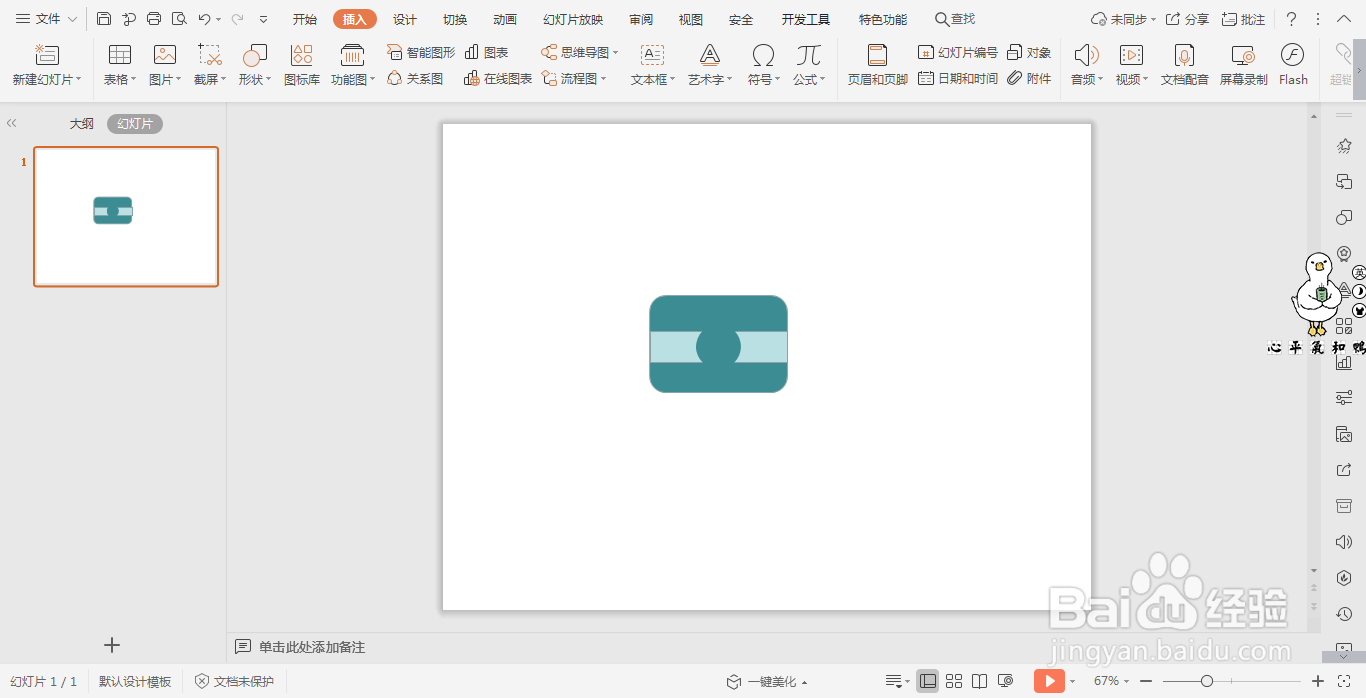
5、在刚才的圆形中间再插入一个小圆形,颜色设置为粉色,设置为无轮廓。
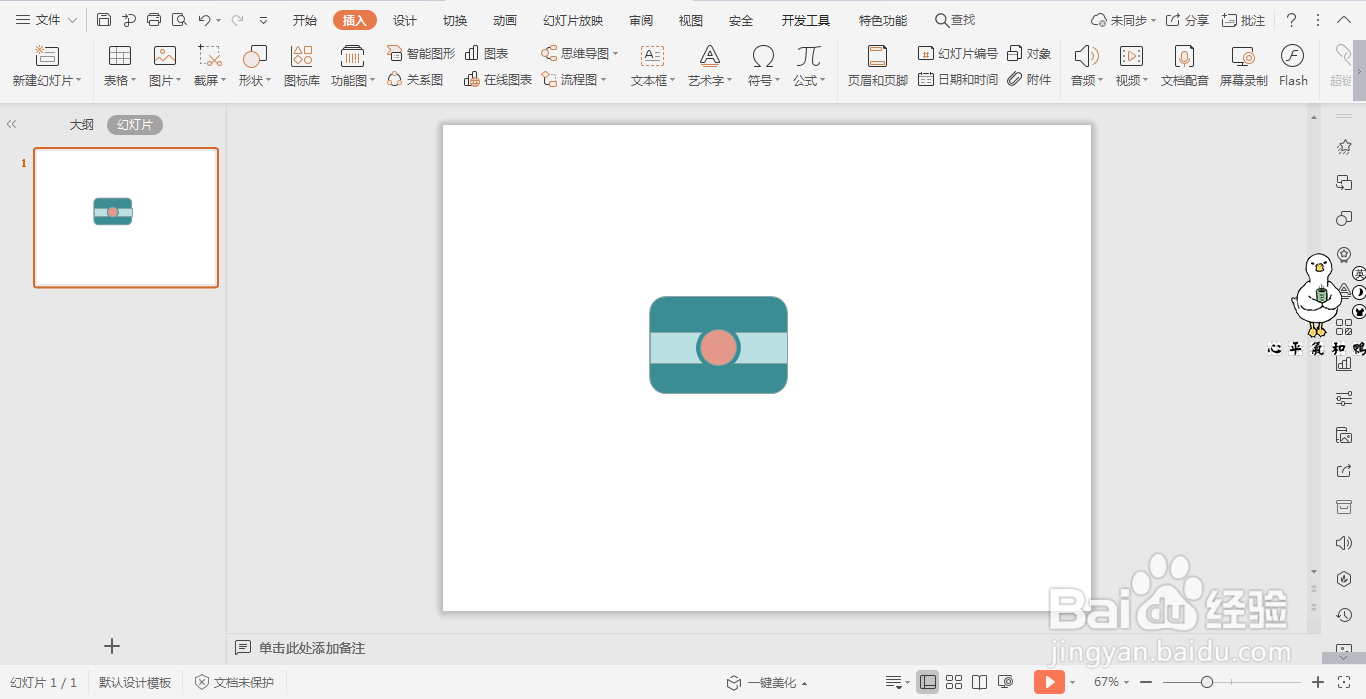
6、插入一个梯形放置在圆角矩形的上方,鼠标右键置于底层。
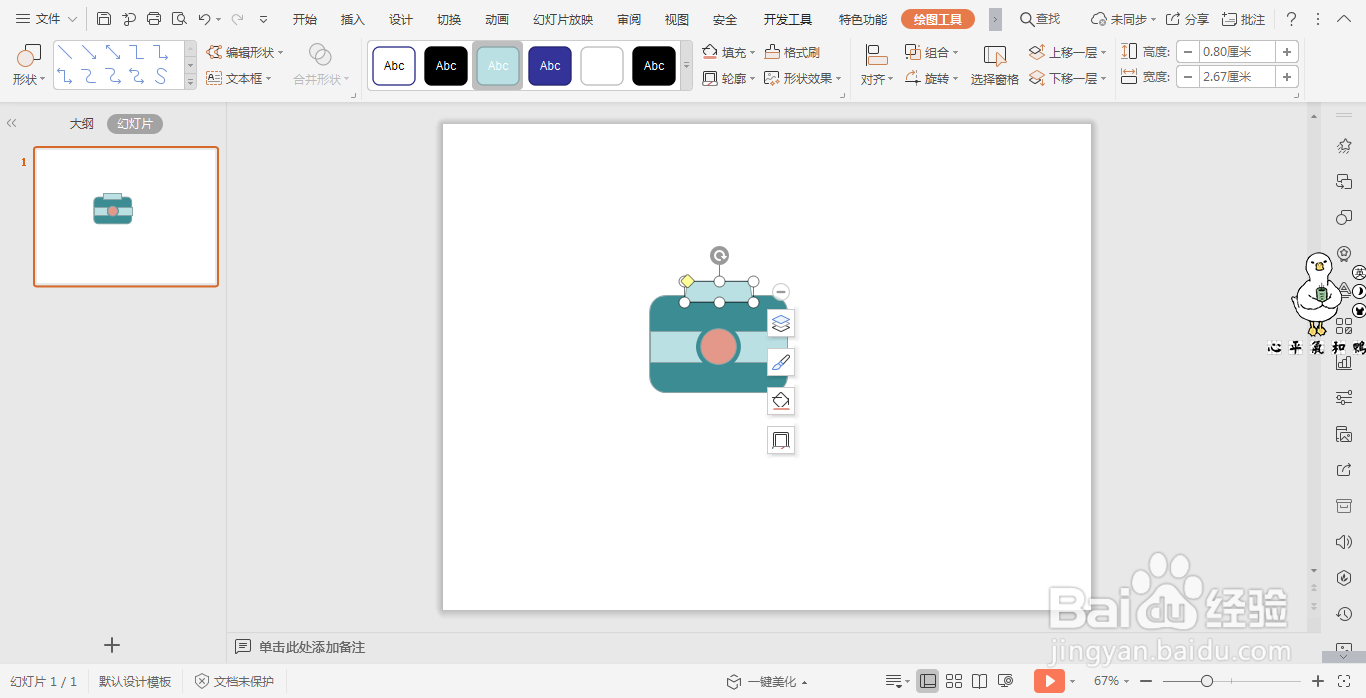
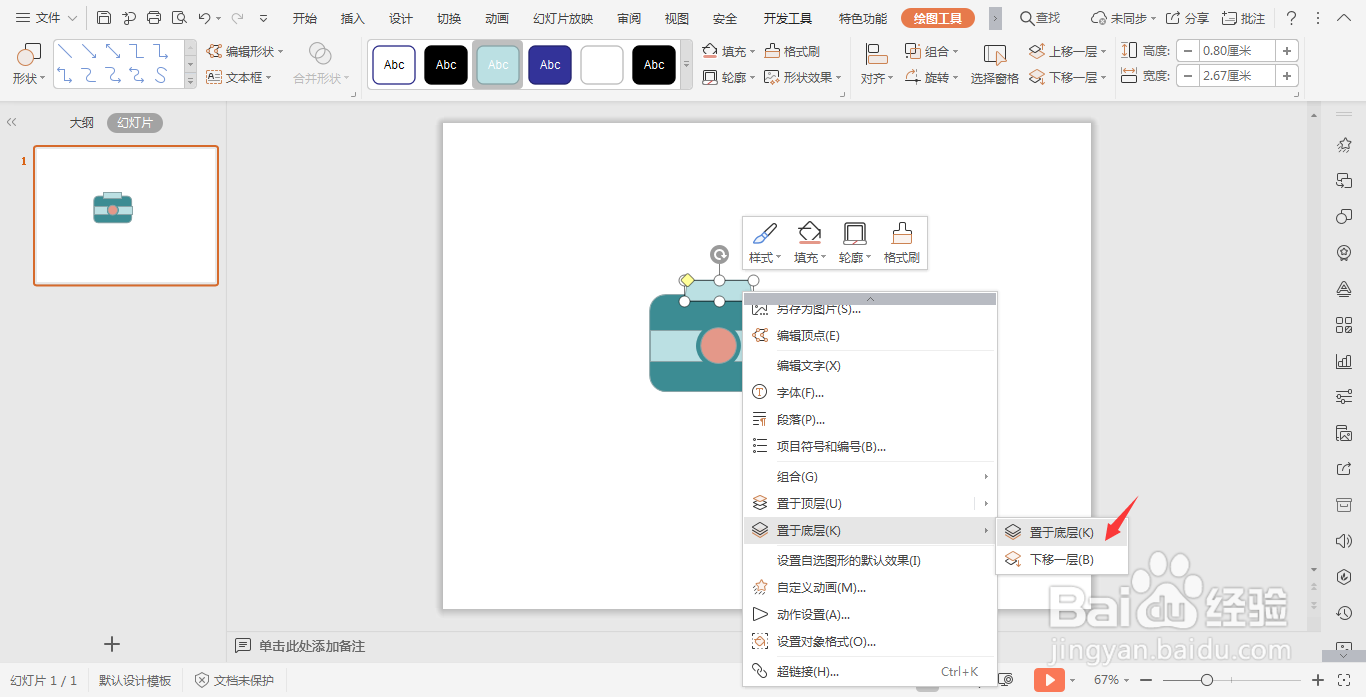
7、再添加一个小圆形在圆角矩形的左上方,颜色填充为白色,这样照相机就制作好了。